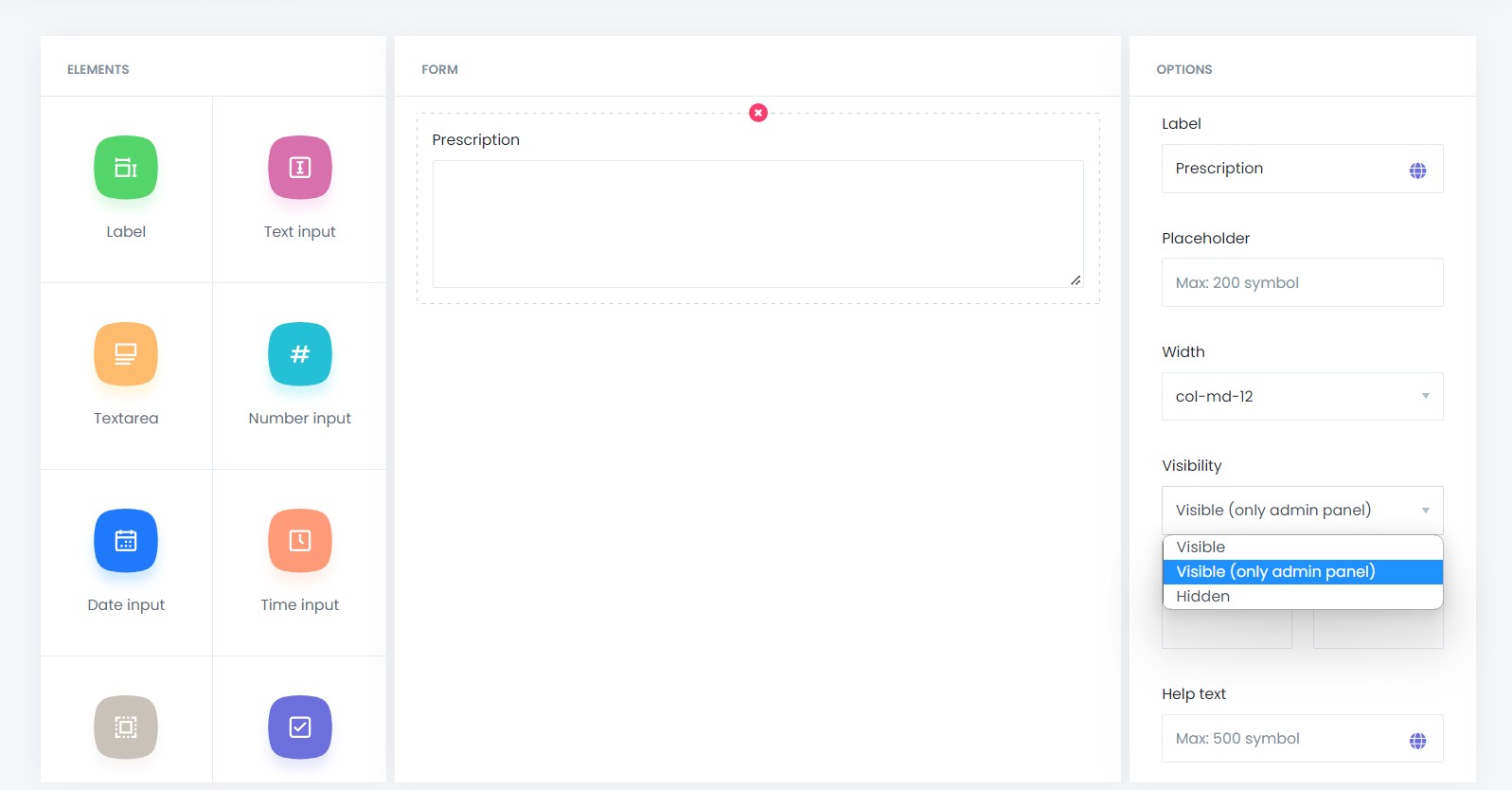Aunque el Plugin de Reservas de Citas Booknetic está diseñado para todos los negocios, pueden ser necesarios formularios particulares en algunos procesos empresariales. Por ejemplo, puedes pedir a tus clientes que llenen campos especiales antes de acudir a la cita. O puedes solicitar a tu cliente que suba un documento especial al sistema antes de concertar una cita. Tal vez puedas pedir los enlaces a las cuentas de redes sociales de los clientes. O puedes pedirles que completen un breve test antes de la cita.
El Plugin de Reservas de Citas Booknetic ha desarrollado un Constructor de Formularios para resolver tales problemas. Además, no necesitas saber ningún código o HTML para construir dichos formularios personalizados. Incluso no necesitarás desperdiciar espacio extra en disco instalando los plugins de formularios de terceros más utilizados.
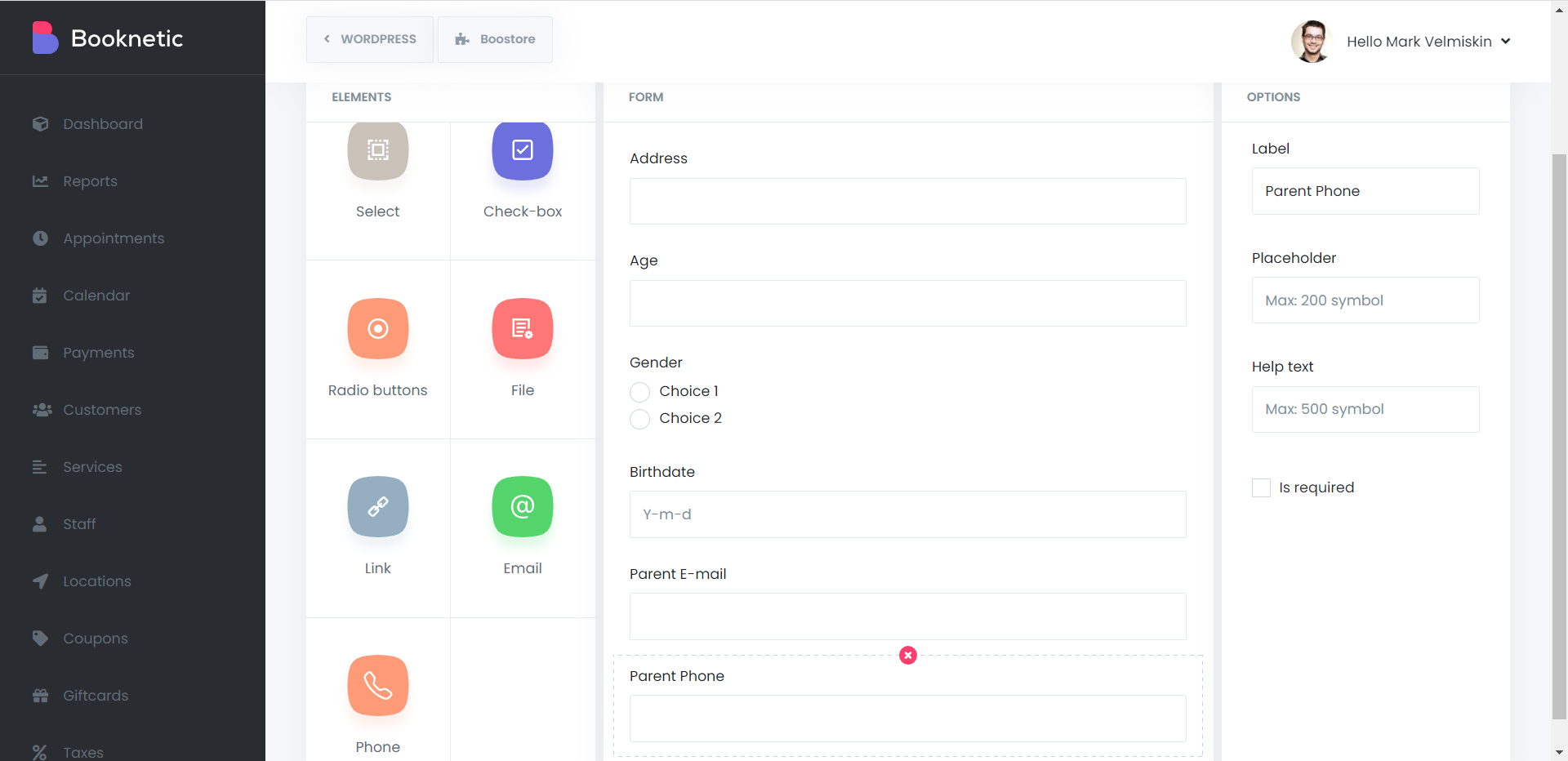
Con la ayuda de este módulo, puedes personalizar tus campos personalizados para tu negocio utilizando el Constructor de Formularios multifuncional para tu panel de reservas en el Front-end. Puedes usar varios formularios al mismo tiempo. Los siguientes tipos de entrada pueden ser utilizados para recopilar información adicional de tus clientes.
Etiqueta - Este campo no contendrá ninguna etiqueta deseada en tu formulario. No habrá funcionalidad disponible. Simplemente puedes agregar etiquetas de texto.
Entrada de texto - Esta entrada puede ser utilizada si deseas obtener una breve información sobre los clientes que consista en una oración corta o una sola palabra.
Área de texto - Si requieres más información, esta entrada será adecuada para ti.
Entrada de número - Si deseas que tus clientes te informen sobre algún número, ¡esta entrada es exactamente lo que buscas!
Entrada de fecha - Tus clientes pueden enviarte información incluyendo fecha de nacimiento o cualquier otra fecha con la ayuda de este formulario.
Entrada de hora - ¿Tus clientes necesitan decirte alguna hora adicional? ¡Puedes usar esa entrada!
Seleccionar - Esta entrada permite a tus clientes elegir entre múltiples selecciones.
Cajas de verificación - Las cajas de verificación añaden las casillas que los clientes marcan en tu formulario. Puede ser utilizado para términos y condiciones.
Botones de radio - Usando los botones de radio, puedes pedir a tus clientes que elijan entre múltiples selecciones.
Archivo - ¿Los clientes necesitan enviarte algún archivo? Puede ser una imagen o cualquier archivo. Puedes determinar el formato del archivo.
Enlace - Puedes usar este campo si deseas agregar un enlace a tu formulario.
Email - Puedes agregar un campo de Email a tu sección de Información y solicitar la dirección de correo electrónico adicional de tu cliente. Las notificaciones pueden ser enviadas a esta dirección de correo automáticamente.
Teléfono - Puedes agregar un campo de Teléfono a tu sección de Información y solicitar el número de teléfono adicional de tu cliente. Las notificaciones pueden ser enviadas a este número de teléfono automáticamente.
Después de terminar y guardar el formulario, puedes mostrar el paso de Información de la interfaz del front-end del Plugin de Citas Booknetic. Después de que el cliente complete la cita, el formulario llegará a tu sistema con otra información.
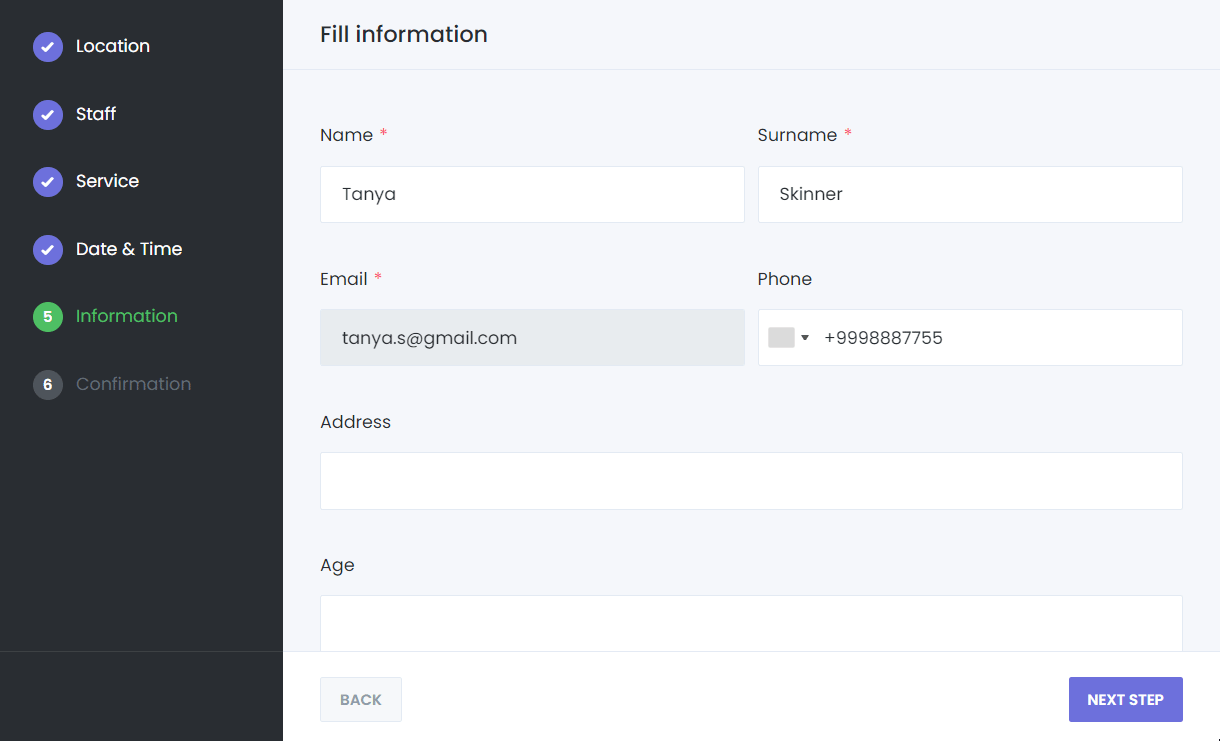
Los miembros del personal y los administradores podrán completar la información de los Formularios Personalizados o cambiar la información existente mientras crean y editan citas.
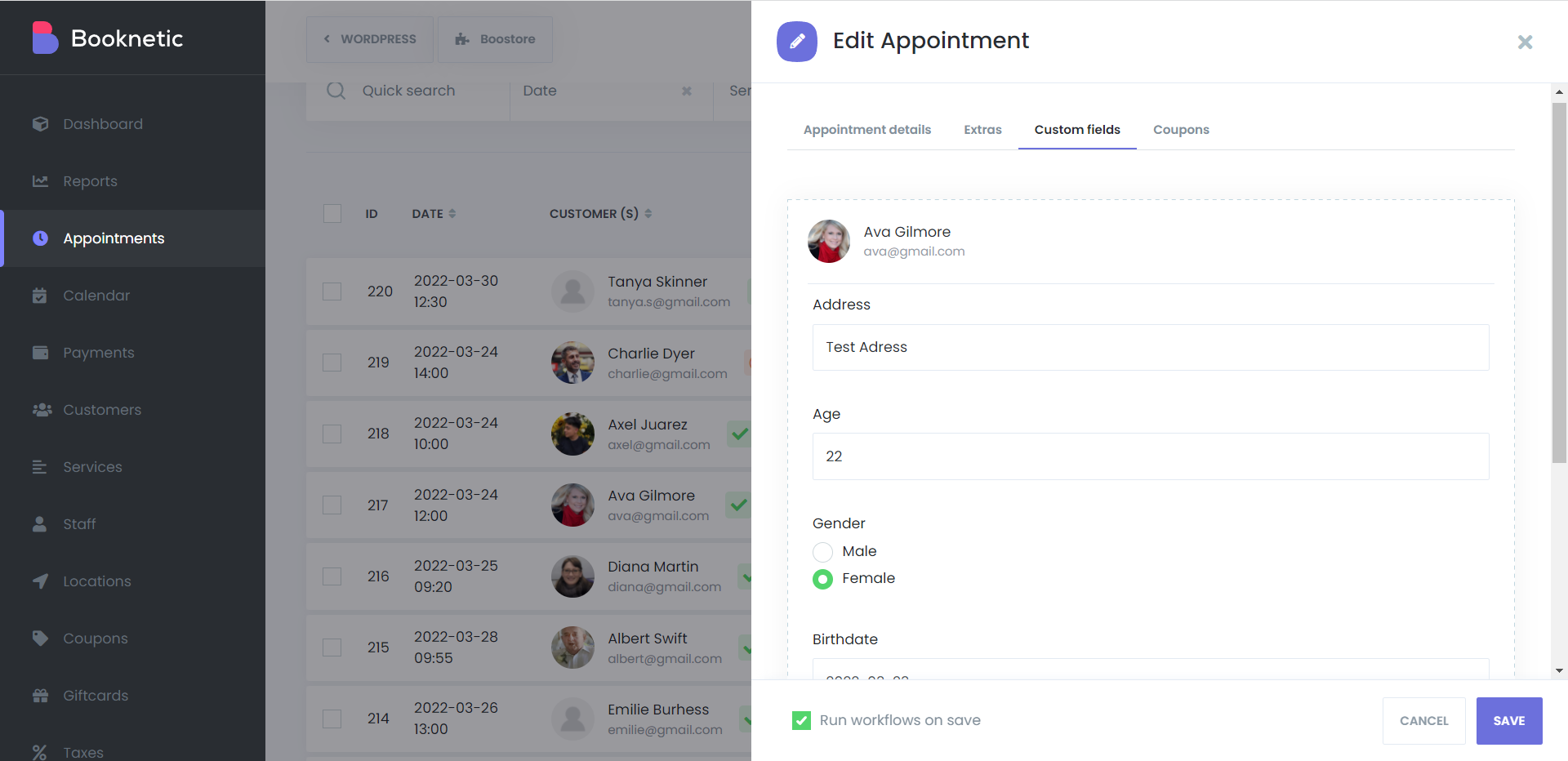
Ya sea que el cliente haga una cita usando el panel de reservas o que el miembro del personal cree una cita manual desde el panel de administración, la información especificada en los formularios personalizados puede ser enviada tanto a los miembros del personal como a los clientes con la ayuda de palabras clave. Es posible incluir información de formularios personalizados en todos los campos donde es posible usar palabras clave (Notificaciones, Facturas, evento de Google Calendar, descripción de pedido de WooCommerce, etc.). Cuando mires las palabras clave, verás que hay una palabra clave diferente para cada formulario personalizado.
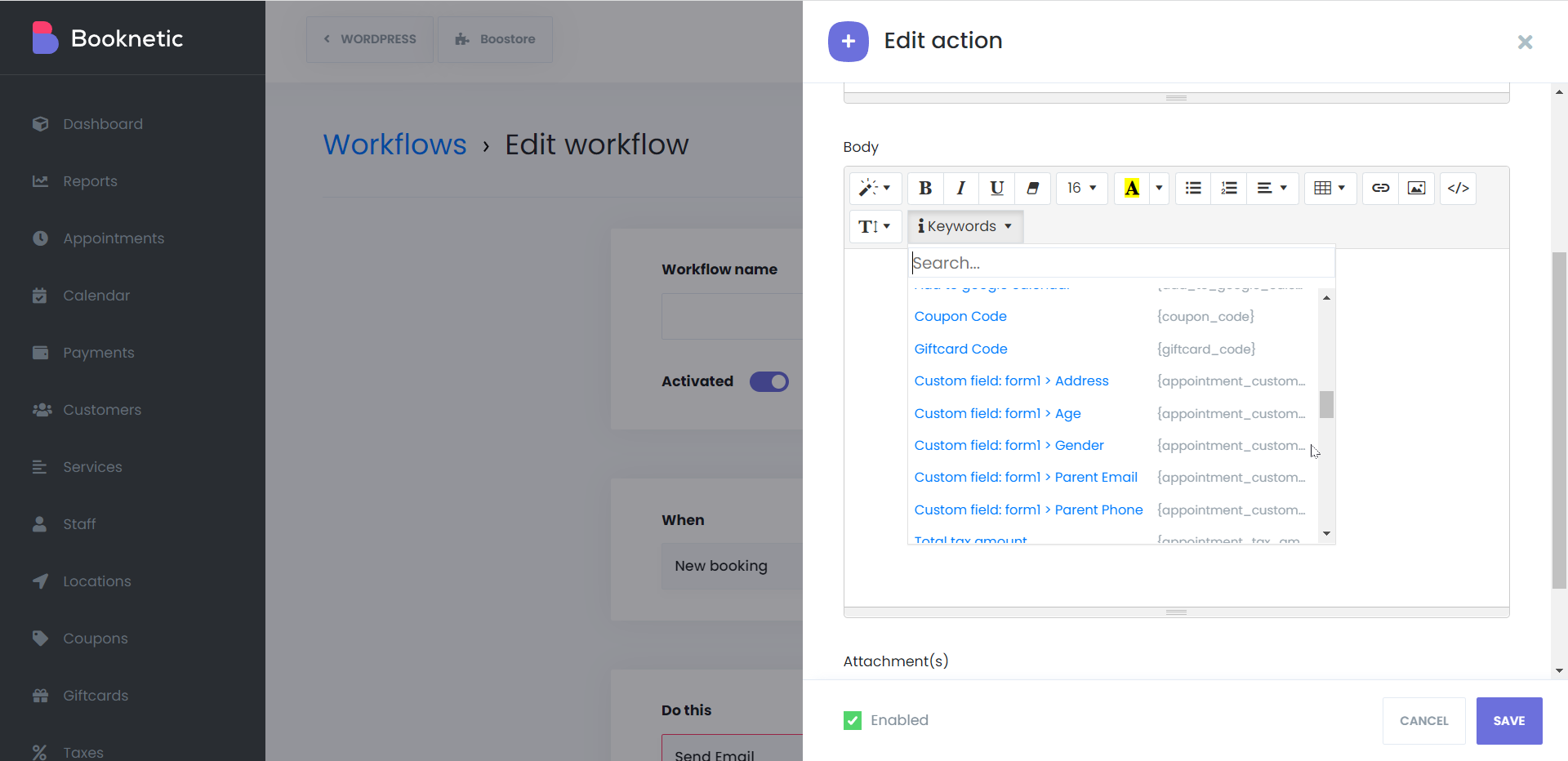
Al mismo tiempo, es posible enviar notificaciones automáticas a la dirección de correo electrónico y números de teléfono obtenidos del cliente utilizando el campo de Email y Teléfono de los Formularios Personalizados.
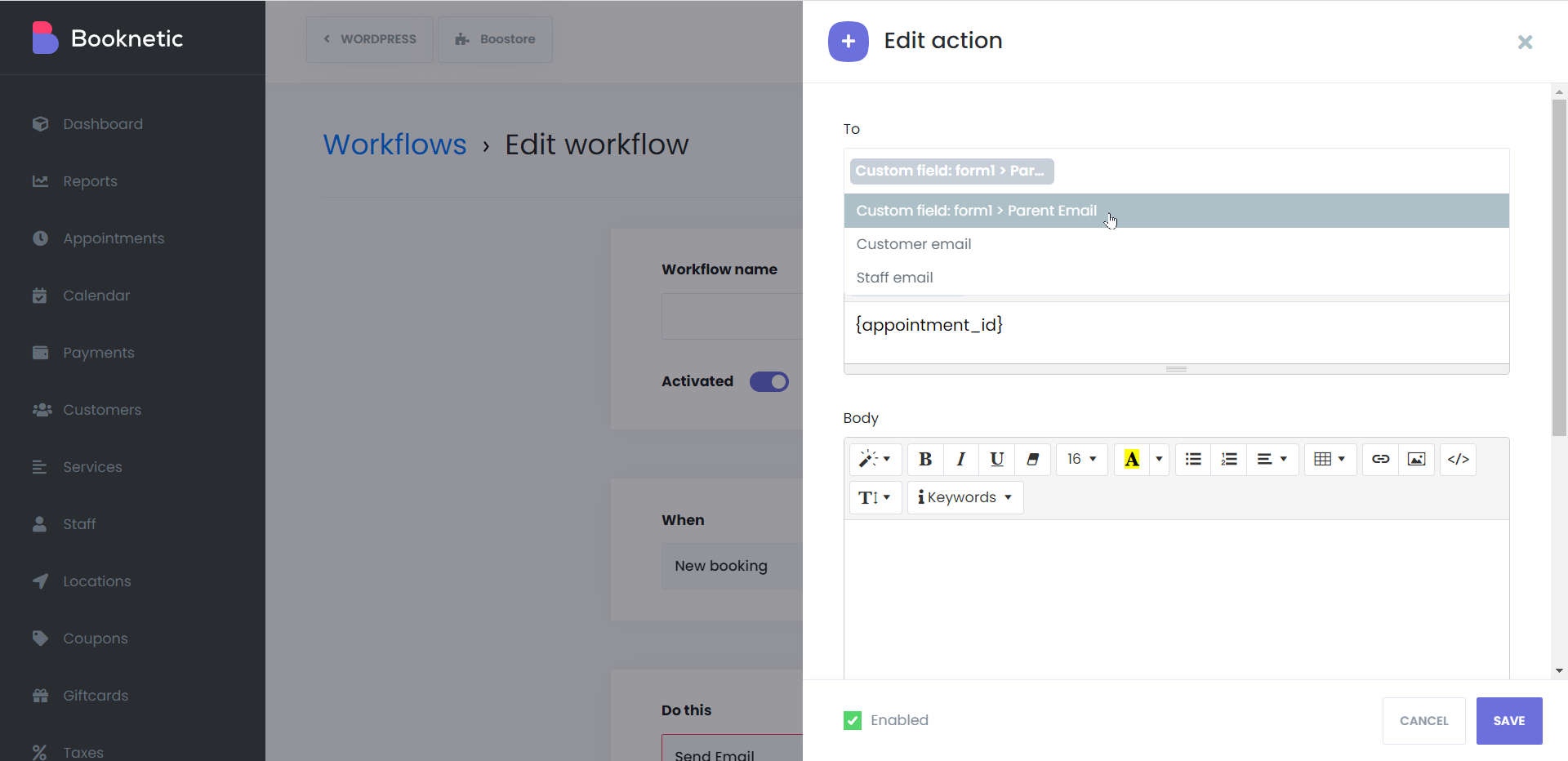
Además, también es posible enviar el archivo recibido con la ayuda del formulario de Archivo a las personas relevantes añadiéndolo a la sección de Adjuntos de las Notificaciones.
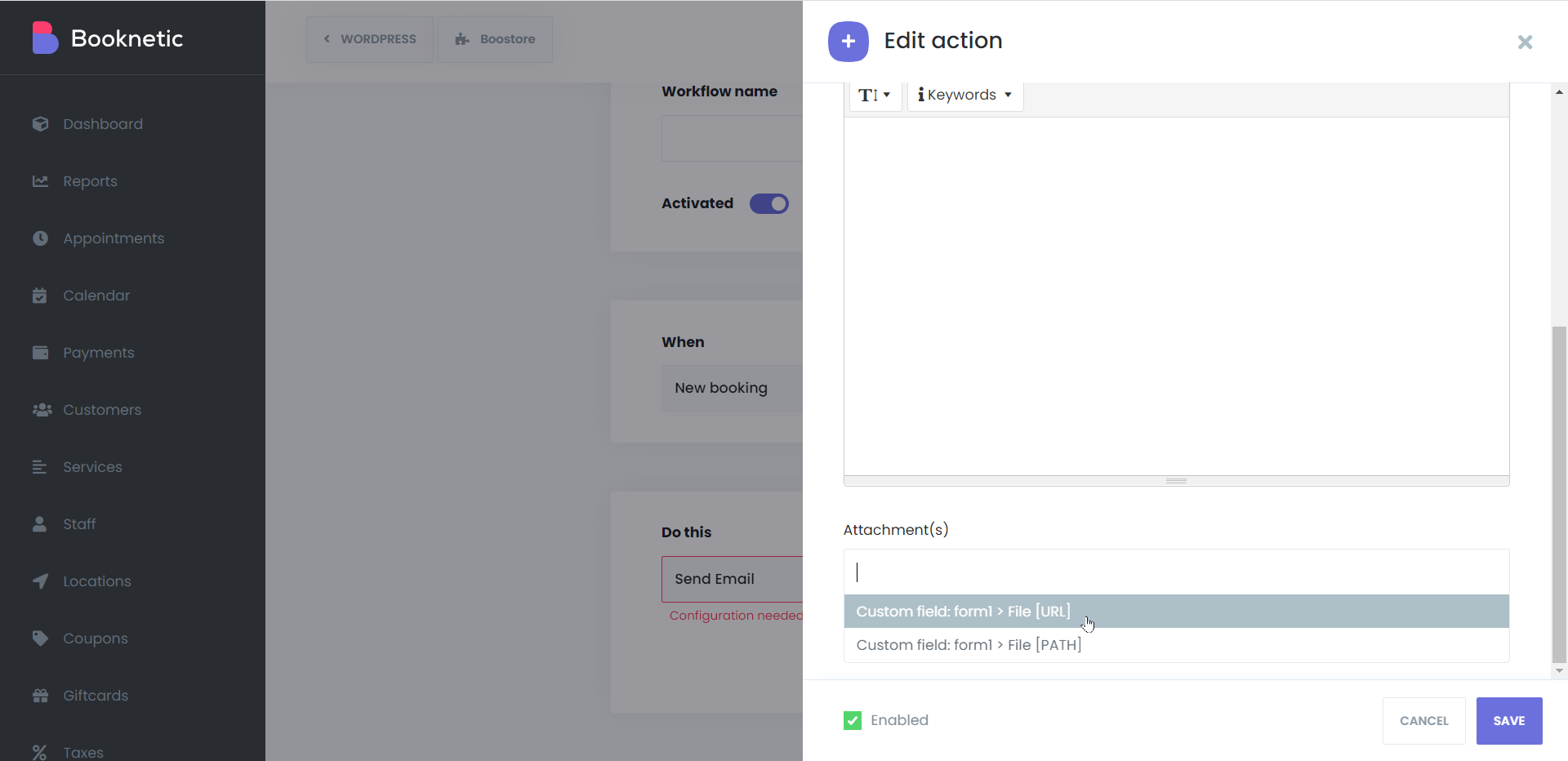
Campos Condicionales
Es posible establecer condiciones para que los campos aparezcan solo en ciertas situaciones. Estás con una característica de campos condicionales más completa que todos los campos condicionales que puedes encontrar en el mercado. Es posible establecer condiciones para casi todos los campos. Muchos términos utilizados en codificación pueden ser utilizados aquí. Para dar un breve ejemplo, puedes crear un formulario y mostrar/ocultar o incluso establecer un valor para ese formulario solo cuando se marca una determinada casilla de verificación. Veamos cómo funciona a través de capturas de pantalla. Primero, vamos a crear un campo de casilla de verificación/radio para ofrecer opciones a los clientes.
Luego, vamos a crear dos campos de formulario adicionales según las respuestas de los clientes.
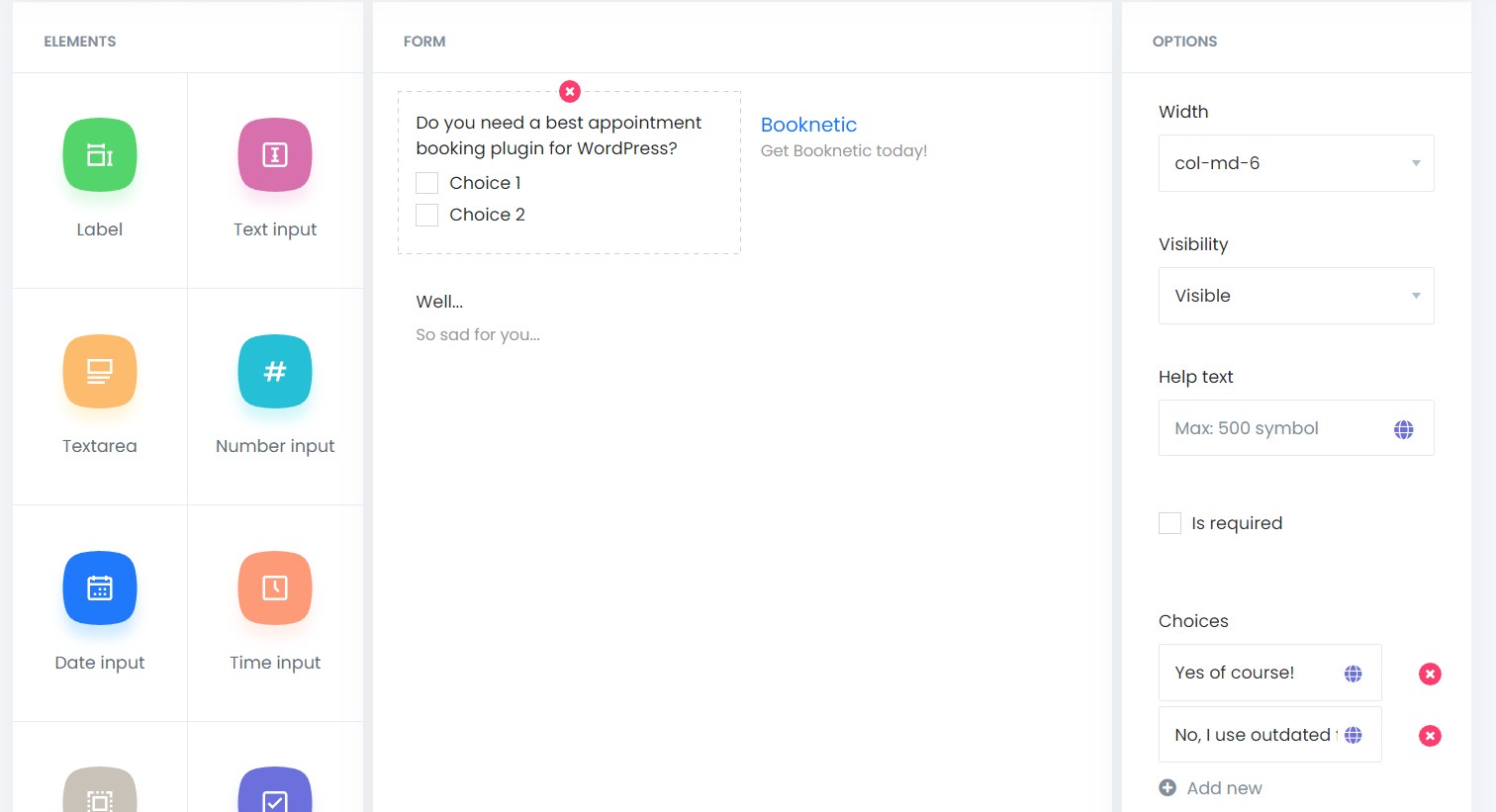
Entonces, si deseas ocultar estos formularios y mostrarlos solo según las respuestas de los clientes, por favor cambia la visibilidad a "Oculto"
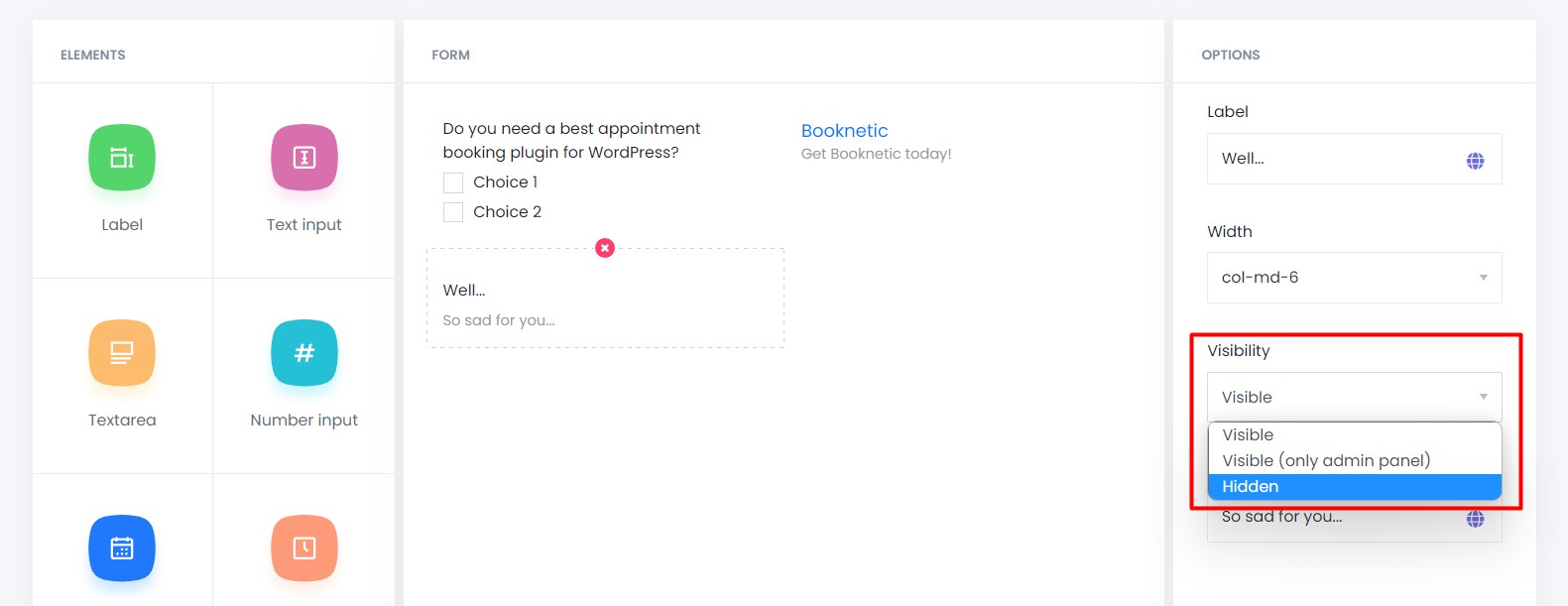
Las condiciones son muy ricas, y se puede hacer cualquier combinación imaginable. En la sección de condiciones, puedes establecer tal condición:
CUANDO
Campo - ¿Necesitas el mejor plugin de reservas de citas para WordPress?
Valor = ¡Sí, por supuesto!
HACER
Mostrar - Booknetic
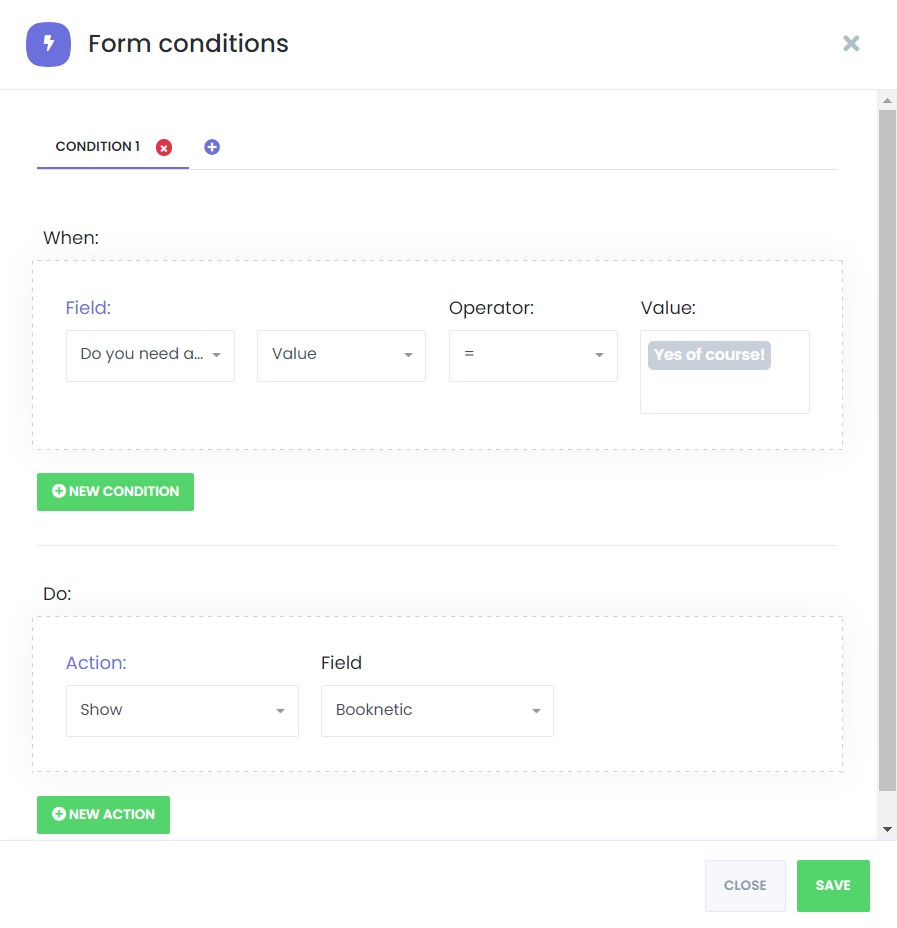
Es posible crear tantas condiciones como desees. Así que, vamos a crear otra condición para la otra respuesta.
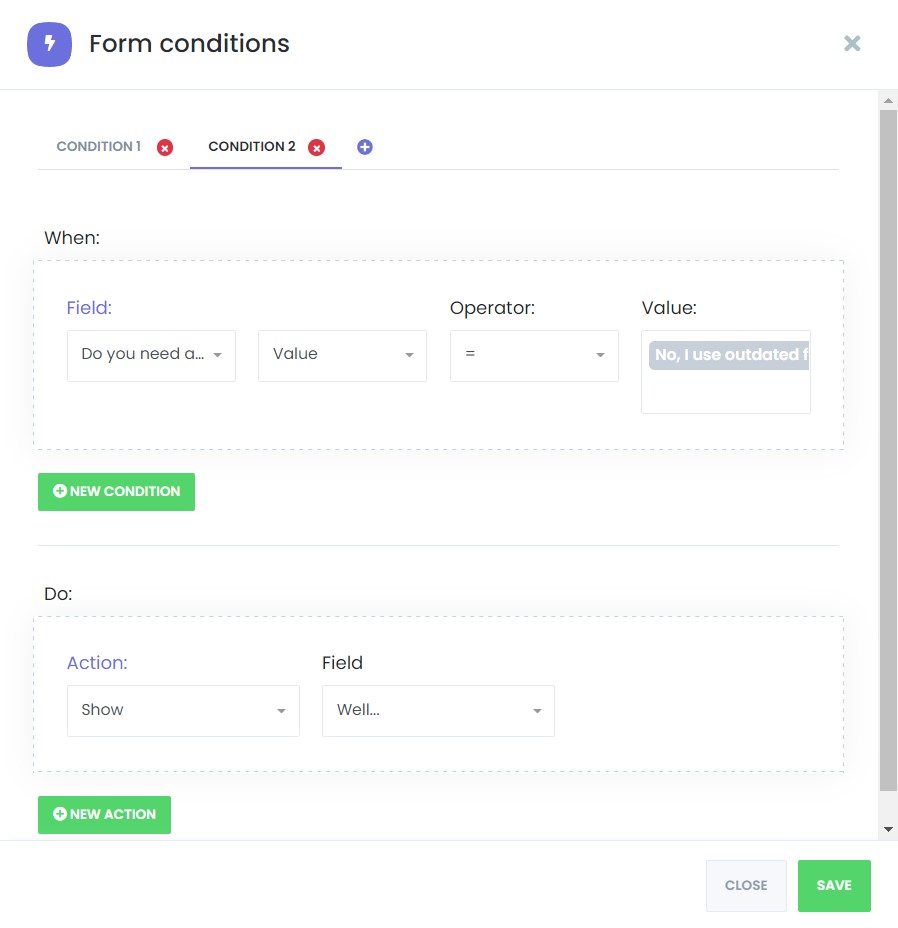
Ahora, veamos cómo funciona en el panel de reservas del front-end. Intentamos mostrarte cómo funciona la característica con un ejemplo muy simple. No hay límite para lo que puedes hacer y las condiciones que puedes crear usando esta característica.
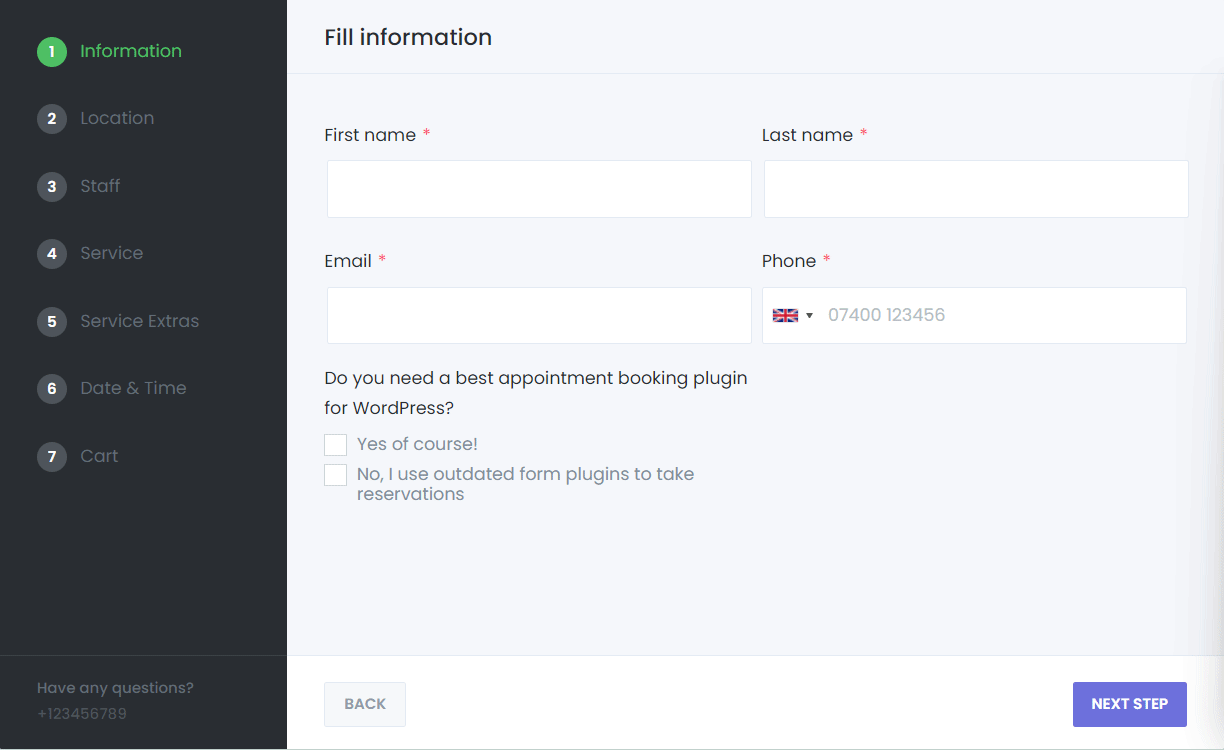
También es posible establecer que los campos del formulario aparezcan solo en el panel de administración y no puedan aparecer en el panel de reservas cuando los clientes hacen citas. Cuando el personal agrega o edita la cita, pueden completar estos campos de formulario según la cita. Tal vez pueda desencadenar algo en el flujo de trabajo para hacer algo bueno :) Hay un shortcode específico para cada formulario personalizado que puedes agregar al contenido de tu acción de flujo de trabajo añadiendo el shortcode {appointment_custom_field_ID} a tu contenido. Establece como visible (solo panel de administración) para mostrar este campo de formulario solo en el panel de administración. Si lo estableces como Oculto, entonces este campo de formulario solo puede aparecer según las condiciones.